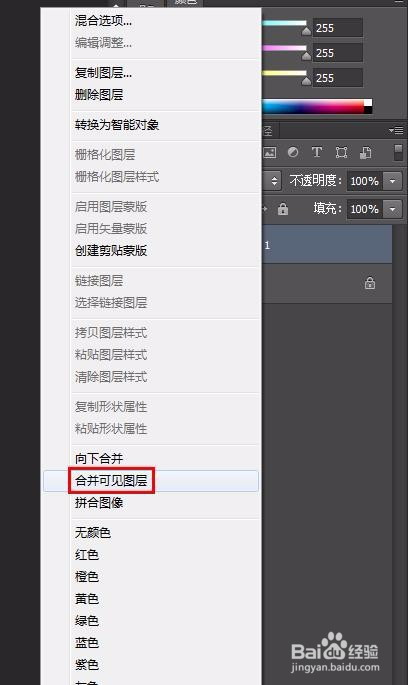ps中合成图片是很常用的操作,那么ps怎样将两张图片合成一张呢?下面就来分享一下ps中将两张图片合成一张的方法。
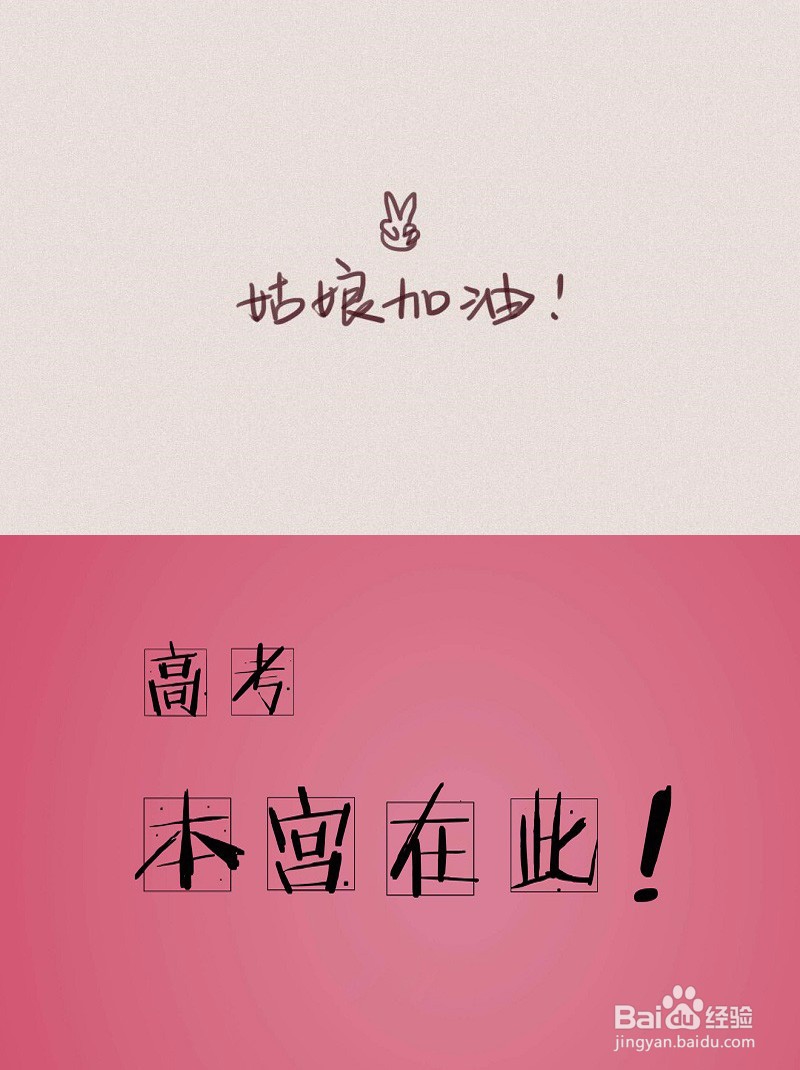
工具/原料
Adobe Photoshop CS6
ps将两张图片合成一张
1、首先用电脑系统自带的画图软件将两张图片尺寸修改成相同大小。
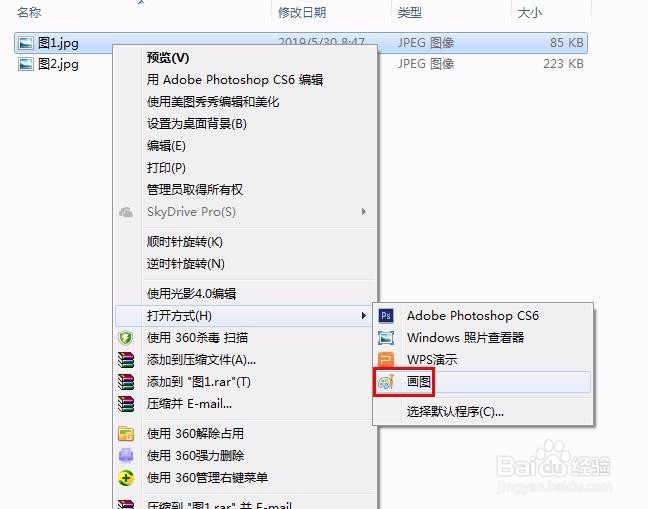
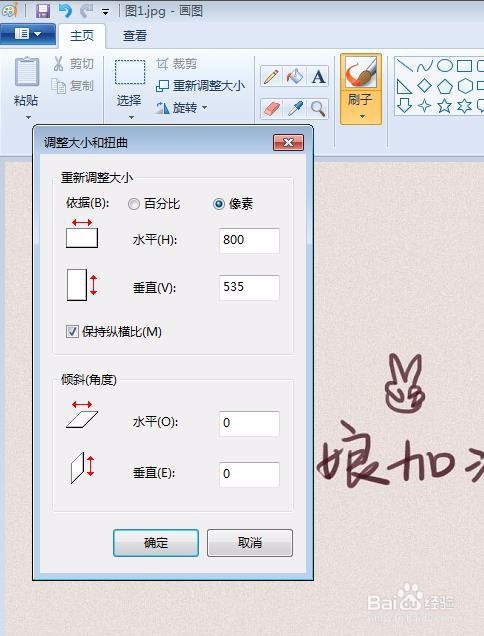
2、单击ps菜单栏“文件”中的“打开”。
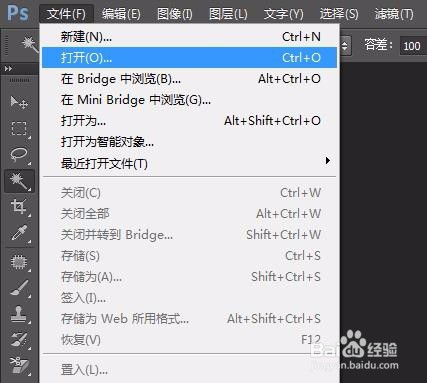
3、找到两张图片所在文件夹,按住ctrl键同时选中两张图片并打开。
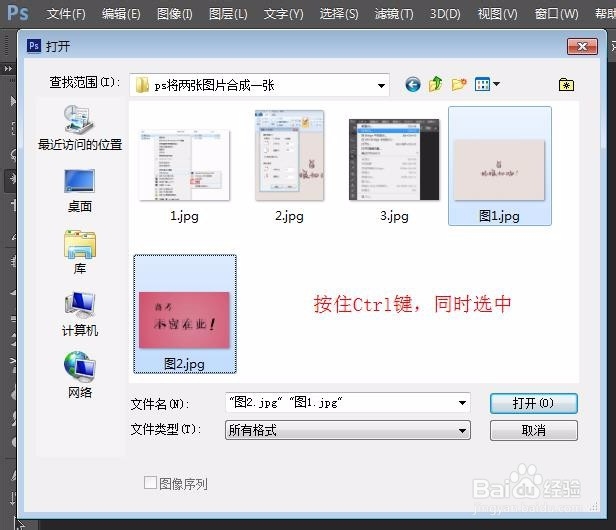
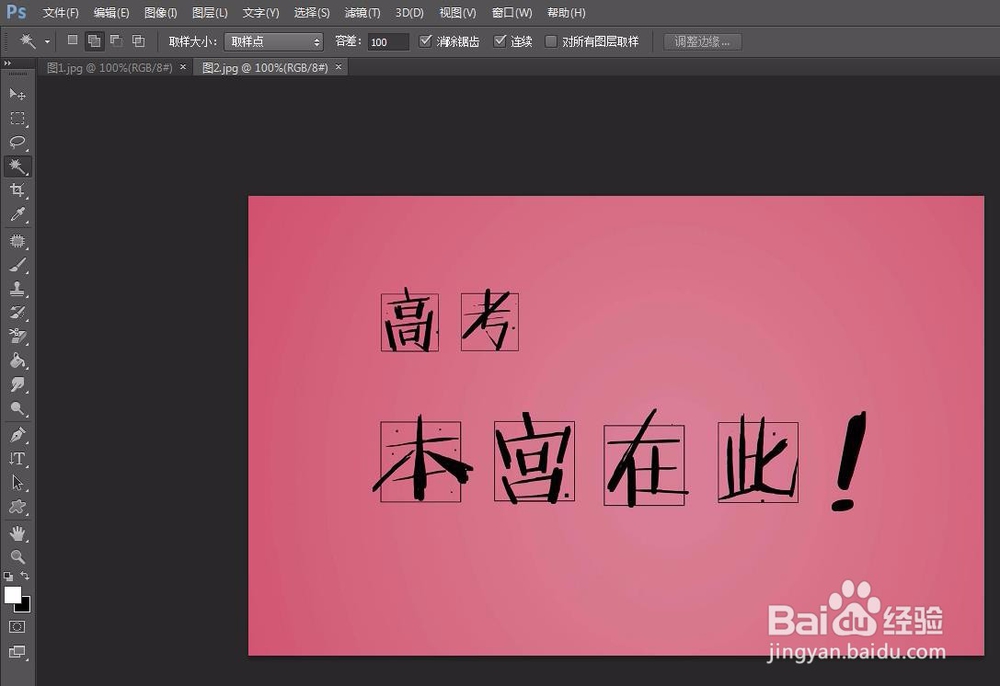
4、在任意一张图片中,单击菜单栏“图像”中的“画布大小”,增加画布高度。
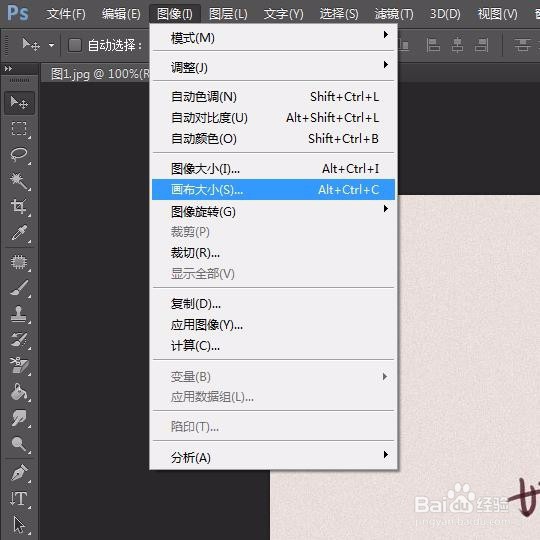
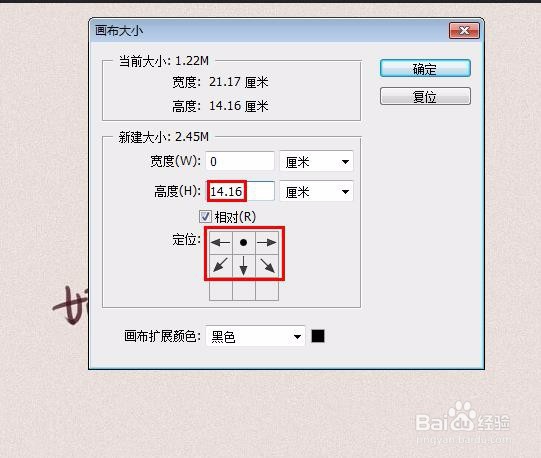

5、将另外一张图片窗口缩小,并用“移动工具”将图片拖动至第一张中。

6、按快捷键ctrl+T键调整图片至合适的位置,单击“√”按钮。

7、选中任一图层,单击鼠标右键,选择“合并可见图层”,将两张图片图层合并,完成操作。